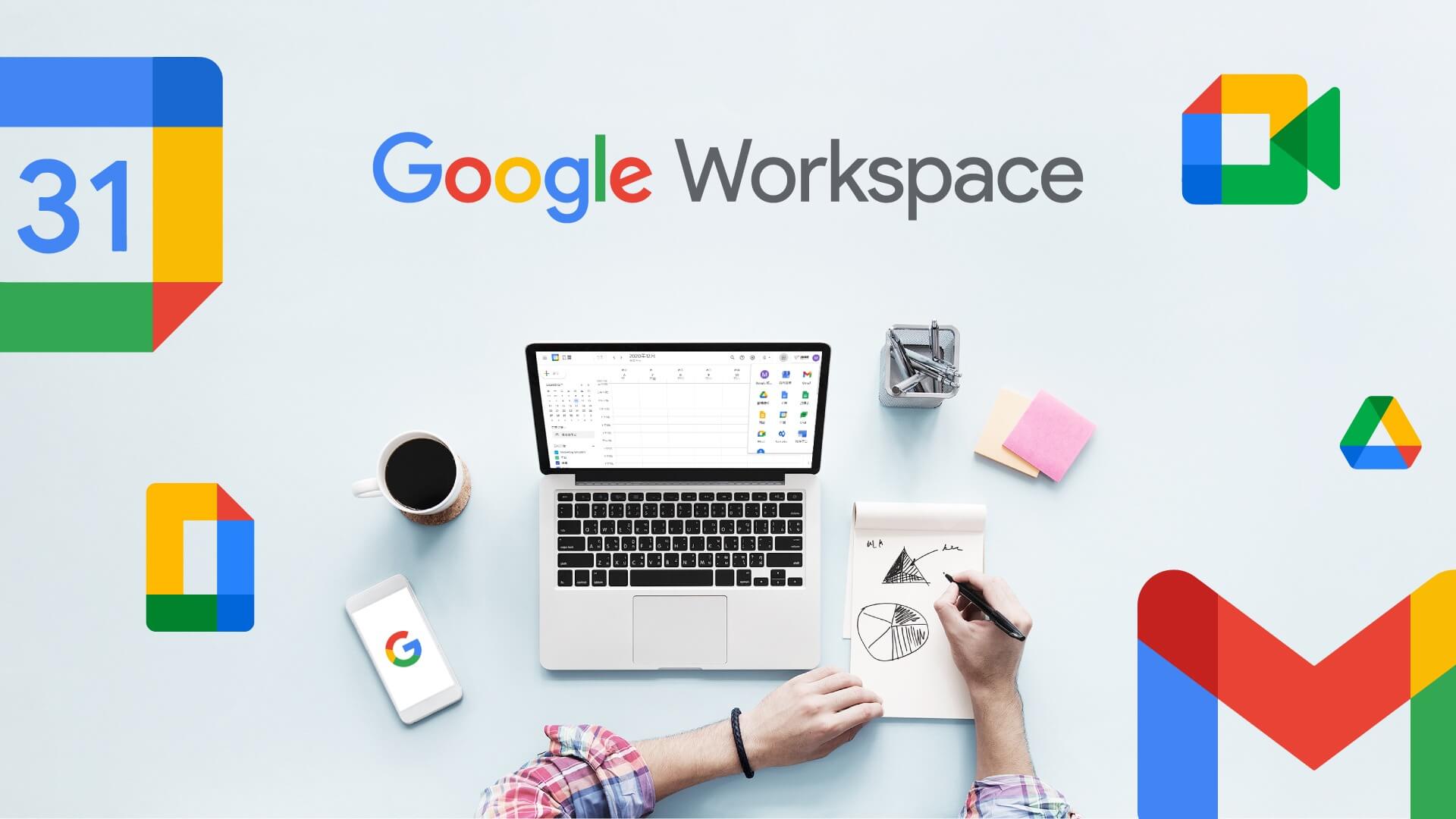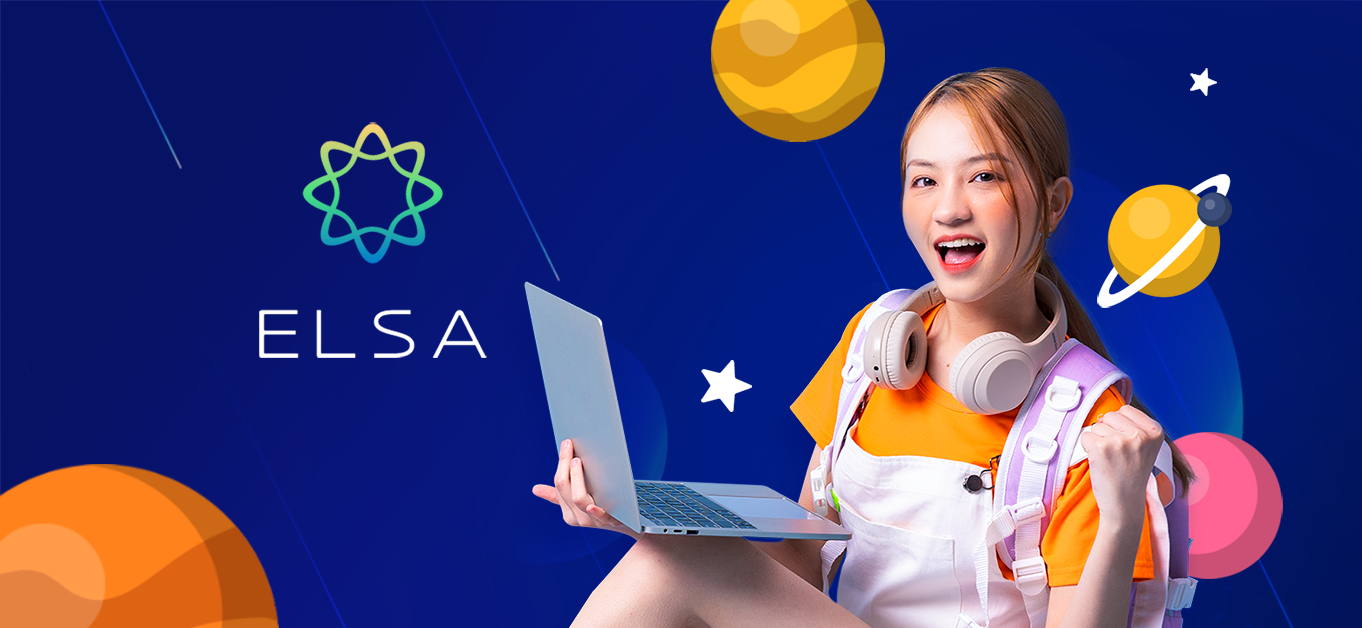Sản Phẩm Bán Chạy
Cách tải Davinci Resolve miễn phí và cài đặt chi tiết
Bạn qua tâm đến phần mềm, tìm hiểu cách tải Davinci Resolve miễn phí và cài đặt phần mềm để sử dụng các công cụ chỉnh sửa video mạnh mẽ thì khám phá ngay nội dung được chia sẻ từ SaDesign dưới đây.
Nội dung
- 1. DaVinci Resolve là phần mềm như thế nào?
- 2. Vì sao nên chọn phiên bản Davinci Resolve miễn phí?
- 3. Cấu hình cài đặt DaVinci Resolve
- 3.1. Cấu hình tối thiểu
- 3.2. Cấu hình khuyến nghị
- 4. Cách tải DaVinci Resolve miễn phí
- 5. Cài đặt DaVinci Resolve
- 6. Câu hỏi thường gặp
- 6.1. DaVinci Resolve có mất phí không?
- 6.2. Nên chọn DaVinci Resolve hay Adobe Premiere?
- 6.3. Tôi không thể mở Davinci Resolve lên được?
- 6.4. Dùng Davinci Resolve có cần card đồ hoạ rời?
- 6.5. Davinci Resolve hay Premiere dễ dùng hơn?
- Mua DaVINCI Resolve Studio giá rẻ tại đây
- Lời kết

DaVinci Resolve là một phần mềm chỉnh sửa video mạnh mẽ, nổi tiếng vì sở hữu nhiều công cụ chỉnh sửa chuyên nghiệp, hỗ trợ từ cắt ghép cơ bản đến hậu kỳ phức tạp. Điều đáng ngạc nhiên là DaVinci Resolve cung cấp phiên bản miễn phí với nhiều tính năng vượt trội giúp người dùng dễ dàng tiếp cận công nghệ xử lý video cao cấp mà không mất chi phí. Bạn qua tâm đến phần mềm, tìm hiểu cách tải Davinci Resolve miễn phí và cài đặt phần mềm để sử dụng các công cụ chỉnh sửa video mạnh mẽ thì khám phá ngay nội dung được chia sẻ từ SaDesign dưới đây.

1. DaVinci Resolve là phần mềm như thế nào?
DaVinci Resolve là một phần mềm chỉnh sửa video chuyên nghiệp được phát triển bởi Blackmagic Design. Phần mềm cung cấp nhiều công cụ chỉnh sửa mạnh mẽ chuyên dụng cho việc biên tập, chỉnh sửa màu sắc, âm thanh và hiệu ứng hình ảnh. Đây cũng là phần mềm được nhiều chuyên gia trong ngành làm phim, truyền hình sử dụng để tạo ra các sản phẩm chất lượng trước khi đến với khán giả.
Phiên bản mới nhất của phần mềm là Davinci Resolve 18 đã tích hợp đầy đủ các tính năng quản lý thư viện phương tiện và biên tập video như nhiều phần mềm chỉnh sửa và quản lý đa phương tiện khác. Nhờ vào những cải tiến này, Davinci Resolve ngày càng trở nên phổ biến và cạnh tranh trực tiếp với các đối thủ nổi tiếng của Adobe Premiere, còn có thêm tính năng độc đáo cho việc xử lý âm thanh nhiều phong cách.
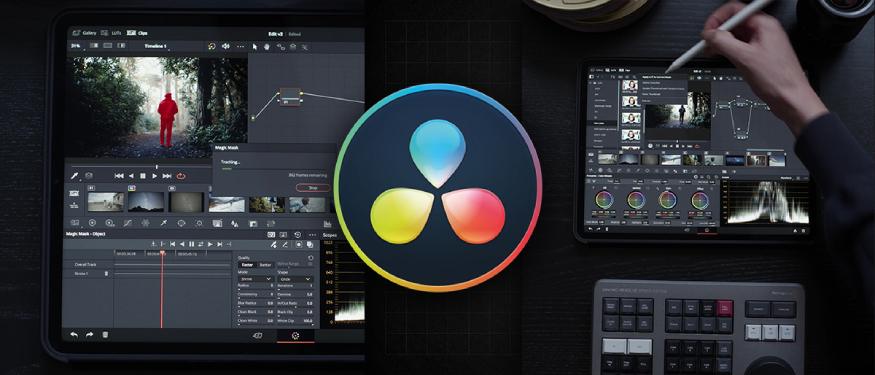
Những tính năng nổi bật của DaVinci Resolve gồm có:
-
Hỗ trợ biên tập video đa dạng từ cắt ghép cơ bản đến các thao tác phức tạp như điều chỉnh tốc độ, lồng ghép hiệu ứng và quản lý dự án lớn với nhiều lớp (layers).
-
Chỉnh màu chuyên nghiệp cho video với bộ sưu tập đa dạng màu, chi tiết từng tông màu, ánh sáng và độ tương phản.
-
Cung cấp các công cụ để chỉnh sửa âm thanh đa kênh, các bộ lọc âm thanh chuyên nghiệp với Fairlight chuyên sâu giúp tăng cường chất lượng âm thanh cho video.
-
Người dùng có thể tạo các hiệu ứng hình ảnh (VFX) phức tạp, làm đồ họa chuyển động (motion graphics) và thực hiện các kỹ thuật compositing (ghép hình) chuyên nghiệp cho video.
-
Quản lý dự án và chỉnh sửa chất lượng video độ phân giải cao 4K, 8K.

2. Vì sao nên chọn phiên bản Davinci Resolve miễn phí?
Phiên bản DaVinci Resolve miễn phí là lựa chọn tuyệt vời cho người dùng mới, không chuyên đang học hỏi để sử dụng phần mềm và cả người dùng chuyên nghiệp. Bạn nên thử ngay các công cụ chỉnh sửa video và màu sắc của phần mềm vì các lý do sau:
-
Davinci Resolve cung cấp nhiều tính năng cao cấp, chỉnh sửa thông minh nhưng hoàn toàn miễn phí, rất phù hợp với người mới bắt đầu hoặc những người có ngân sách hạn chế.
-
Phiên bản miễn phí hỗ trợ đầy đủ các công cụ biên tập và chỉnh sửa màu sắc nổi tiếng của DaVinci, như: Color Grading, chỉnh sửa 4K và tích hợp âm thanh Fairlight,... giúp bạn sản xuất phim và video chuyên nghiệp với chi phí đầu tư tiết kiệm.
-
Không bị gắn watermark và giới hạn dung lượng xuất video, hỗ trợ sản xuất, chỉnh sửa video với độ phân giải cao (tối đa 4K UHD), phù hợp nhu cầu của các nhà sáng tạo nội dung, vlogger, nhà làm phim tập sự,...
-
DaVinci Resolve hoạt động tốt trên nhiều máy tính hệ điều hành, cả macOS, Windows và Linux để người dùng dễ dàng chuyển đổi giữa các nền tảng.
-
Cung cấp nhiều công cụ Color Grading chỉnh sửa màu sắc chuyên nghiệp, phù hợp làm hậu kỳ phim.
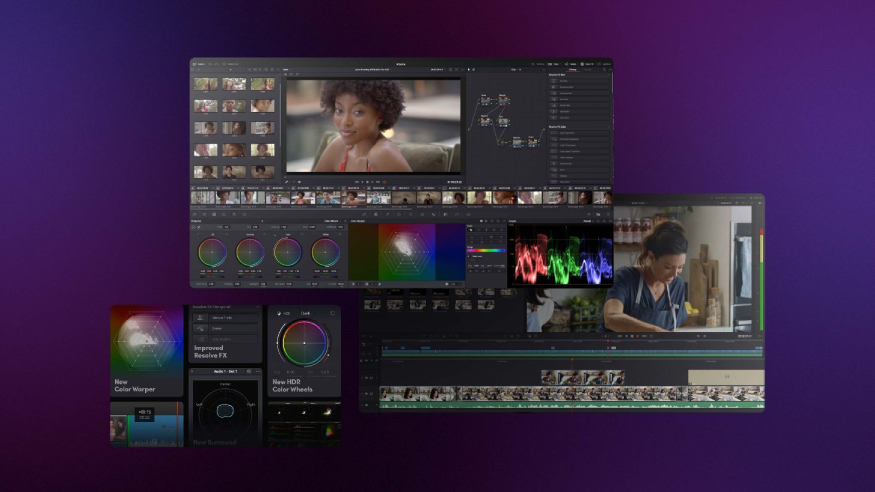
3. Cấu hình cài đặt DaVinci Resolve
DaVinci Resolve miễn phí để cài đặt yêu cầu hệ thống người dùng cần đáp ứng các yêu cầu cấu hình tối thiểu và cấu hình khuyến nghị như sau:
3.1. Cấu hình tối thiểu
-
Hệ điều hành: Windows 10 (64-bit), macOS 11.1 Big Sur, Linux CentOS 7.3 trở lên.
-
Bộ vi xử lý: Intel Core i7 hoặc AMD Ryzen 5 hoặc Intel hoặc Apple Silicon (M1, M2) trở lên.
-
RAM: Tối thiểu 16GB.
-
Card đồ họa (GPU): Tối thiểu GPU có bộ nhớ VRAM từ 2GB trở lên.
-
Ổ cứng: SSD có 10GB dung lượng trống cho cài đặt.
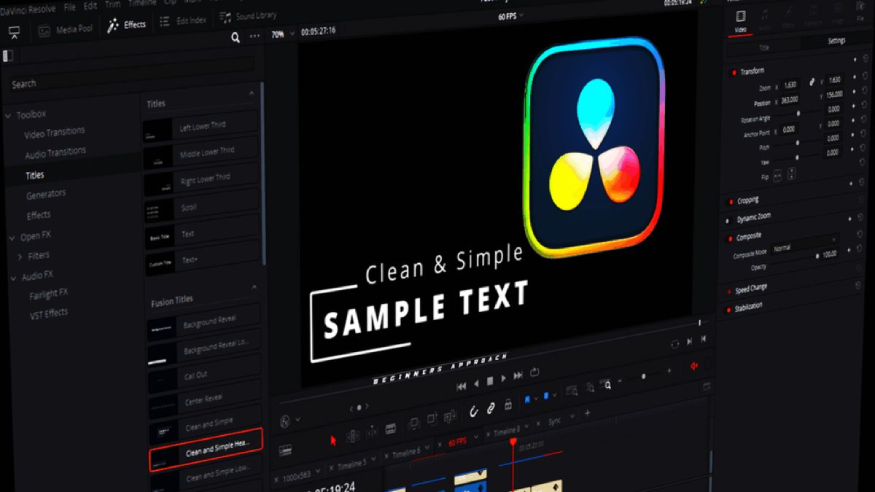
3.2. Cấu hình khuyến nghị
-
Hệ điều hành: Windows 10 (64-bit) hoặc Windows 11; macOS Monterey hoặc Ventura.
-
Bộ vi xử lý: Intel Core i9 hoặc AMD Ryzen 7 trở lên; Apple Silicon M1 Pro, M1 Max, hoặc M2.
-
RAM: 64GB giúp thuận lợi xử lý video 4K, 8K.
-
Card đồ họa (GPU): NVIDIA RTX 3060, 3070 hoặc AMD Radeon RX 6800.
-
Ổ cứng: SSD hoặc NVMe tối thiểu 500GB đến 1TB dung lượng trống.

4. Cách tải DaVinci Resolve miễn phí
Sau khi kiểm tra máy tính và thỏa mãn các tiêu chuẩn cấu hình như trên, bạn có thể tiến hành cài đặt phần mềm về máy tính theo các bước thao tác như sau:
Bước 1: Truy cập trang web chính thức của Blackmagic Design là https://www.blackmagicdesign.com/.
Bước 2: Tại trang chủ, tìm và nhấp chọn mục “Products” (Sản phẩm), sau đó chọn “DaVinci Resolve”.
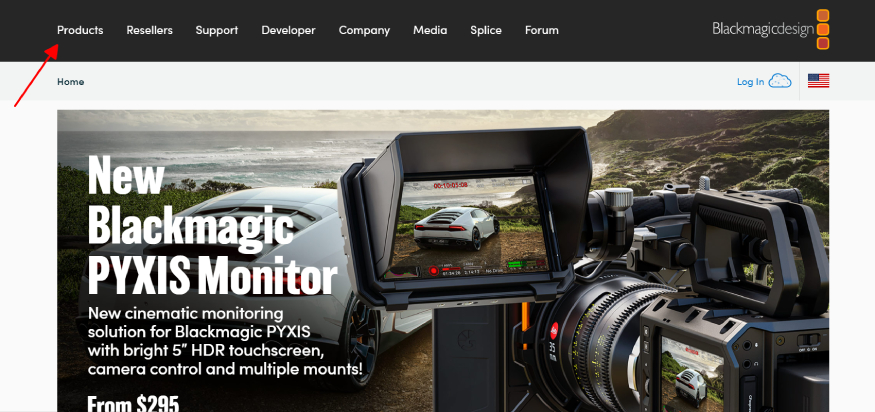
Bước 3: Trên trang giới thiệu về DaVinci Resolve, lướt xuống cuối và nhấn nút “Download”, chọn phiên bản phù hợp với hệ điều hành của bạn (Windows, macOS, hoặc Linux) và chọn để bắt đầu tải về.
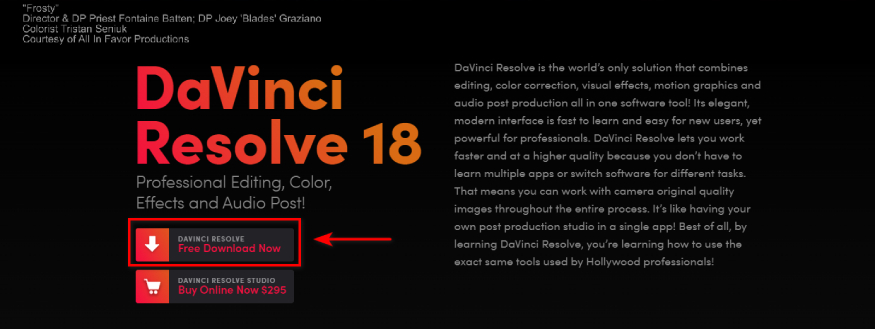
Bước 4: Đăng nhập tài khoản Blackmagic, nếu bạn chưa có tài khoản cần tạo tài khoản mới, chọn “Create Account” và nhập các thông tin hệ thống yêu cầu.
Bước 5: Sau khi lập tài khoản và đăng nhập, bạn mới có thể bắt đầu quá trình tải xuống phiên bản DaVinci Resolve, chọn hệ điều hành tương ứng, sau đó chọn thư mục lưu tệp cài đặt và nhấp “Save” để lưu file cài đặt vào máy tính của bạn.
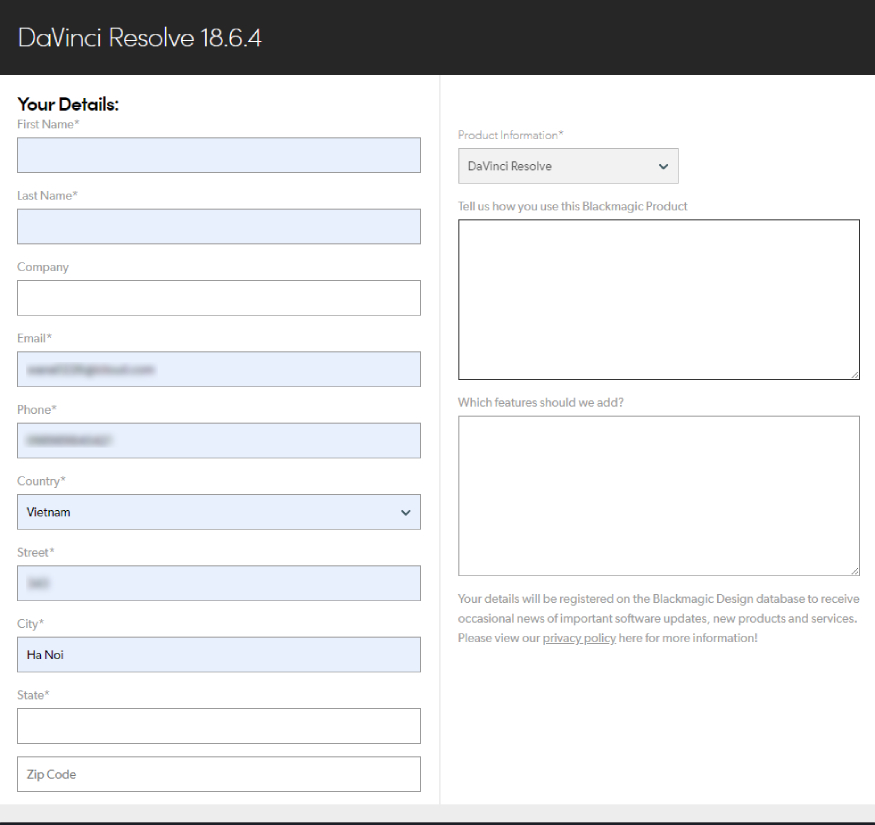
Bước 6: Như vậy máy tính của bạn đã tải xuống thành công DaVinci Resolve miễn phí với đầy đủ các tính năng chỉnh sửa video cao cấp giúp bạn tạo ra các sản phẩm video chất lượng.
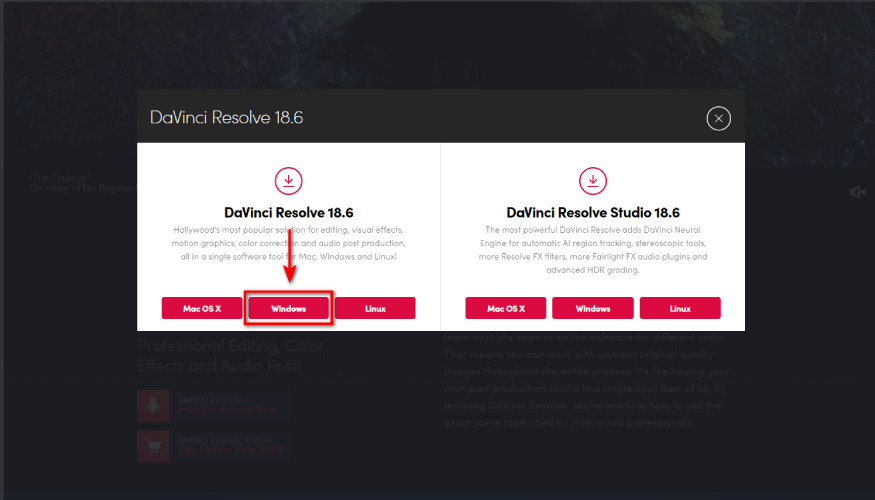
5. Cài đặt DaVinci Resolve
Sau khi tiến hành tải về thành công, bạn hãy tiến hành cài đặt DaVinci Resolve theo các bước dưới đây:
Bước 1: Mở và giải nén bộ cài đặt bằng cách nhấp chuột phải vào tệp cài đặt DaVinci Resolve đã tải xuống và chọn “Extract File” để giải nén. Nếu máy không có tính năng này, bạn có thể sử dụng phần mềm WinRAR để giải nén.
Bước 2: Sau khi giải nén, nhấp đúp vào tệp cài đặt DaVinci Resolve để khởi chạy và chọn “Next” để bắt đầu quá trình cài đặt.
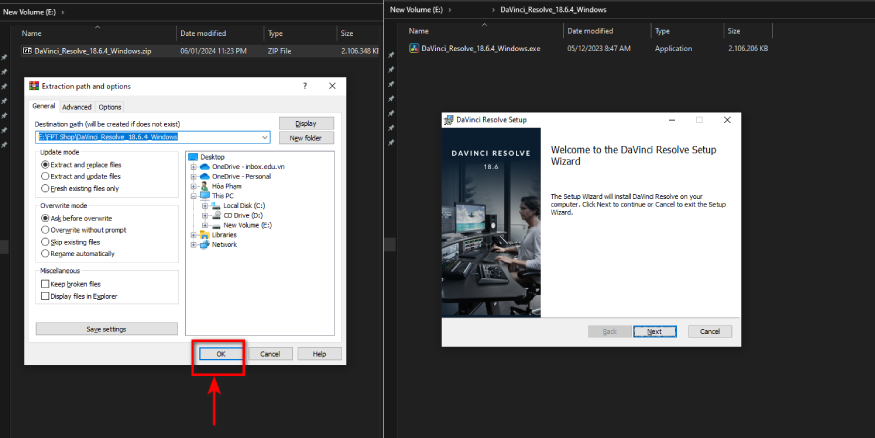
Bước 3: Nhấp tiếp “Install” để tiếp tục hoặc thiết lập các tính năng muốn cài đặt của phần mềm DaVinci Resolve hiện trên bảng.
Bước 4: Đọc và đồng ý với các điều khoản bằng cách nhấn “Next” để tiếp tục quá trình cài đặt.

Bước 5: Nhấn “Install” một lần nữa để bắt đầu quá trình cài đặt tự động trên máy tính. Sau quá trình hoàn thành, nhấp tiếp “Finish”.
Bước 6: Chọn tiếp “Yes” để khởi động lại máy tính nhằm đảm bảo phần mềm hoạt động tốt nhất.
Bước 7: Đợi máy khởi động hoàn tất, nhấp đúp để mở phần mềm DaVinci Resolve, chọn tiếp “Continue” rồi Cài đặt nhanh (Quick Setup).
Bước 8: DaVinci Resolve sẽ tự động kiểm tra cấu hình máy tính. Nếu mọi thứ đạt chuẩn, bạn sẽ thấy dấu tích xanh và thông báo “OK”. Nhấp “Continue”.
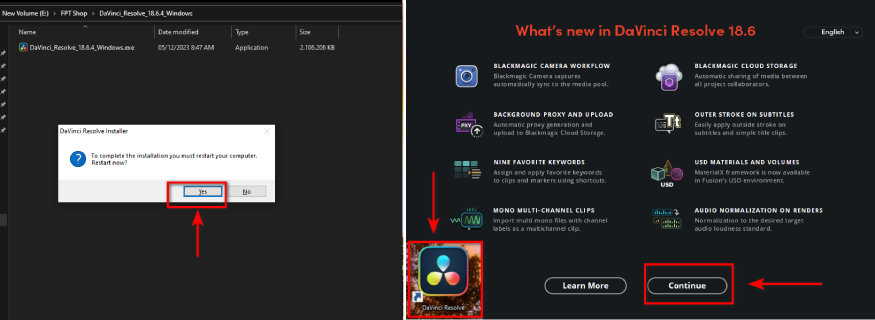
Bước 9: Cài đặt thư mục máy tính để lưu các dự án, bạn nên chọn ổ cứng như SSD để đảm bảo hiệu suất tốt nhất. Sau đó chọn độ phân giải màn hình để làm việc với DaVinci Resolve hiệu quả nhất, rồi nhấn “Continue”.
Bước 10: Tùy chỉnh giao diện của DaVinci Resolve theo ý muốn của bạn và chọn “Continue” để hoàn tất. Vậy là bạn đã cài đặt thành công DaVinci Resolve trên máy tính và có thể bắt đầu chỉnh sửa video chuyên nghiệp ngay lập tức.
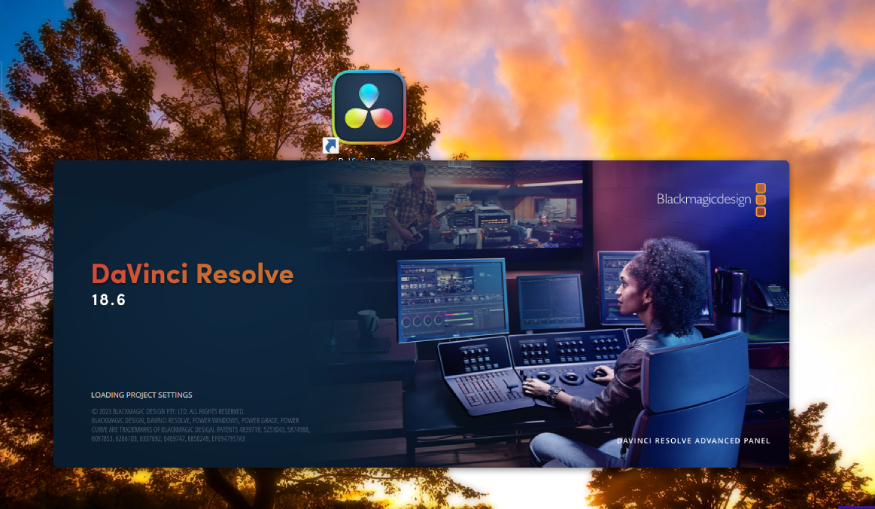
6. Câu hỏi thường gặp
6.1. DaVinci Resolve có mất phí không?
Nhà phát triển cung cấp DaVinci Resolve có cả phiên bản miễn phí và trả phí. Phiên bản miễn phí được hướng dẫn tải và cài đặt ở trên có hỗ trợ nhiều tính năng, công cụ chỉnh sửa video chuyên nghiệp như chỉnh màu, chỉnh sửa video, âm thanh và hiệu ứng hình ảnh nhưng bị giới hạn một số tính năng cao cấp.
DaVinci Resolve Studio (phần mềm trả phí” cung cấp tất cả các tính năng phiên bản miễn phí không cung cấp. Bạn có thể truy cập kho hiệu ứng nâng cao, khả năng xử lý 3D và hỗ trợ các định dạng video phức tạp không bị giới hạn.
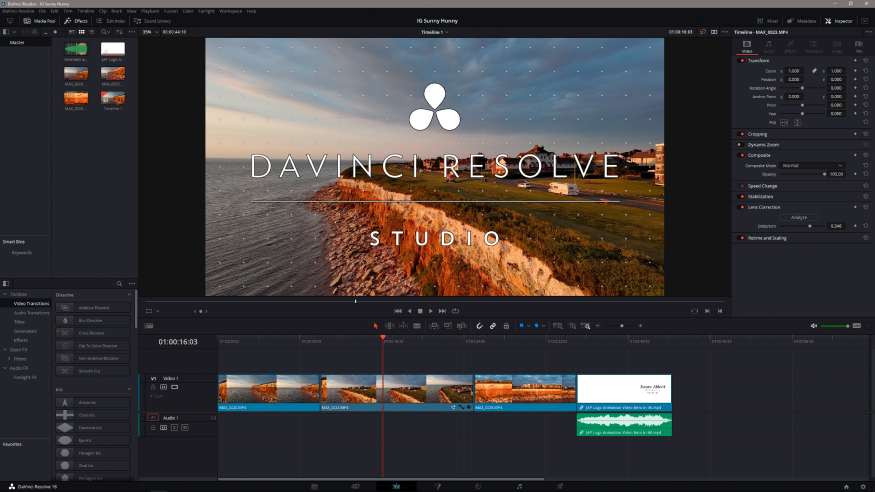
6.2. Nên chọn DaVinci Resolve hay Adobe Premiere?
Việc lựa chọn giữa DaVinci Resolve và Adobe Premiere phụ thuộc chính vào nhu cầu sử dụng và ngân sách của bạn. DaVinci Resolve có phiên bản miễn phí đi kèm nhiều tính năng chỉnh sửa mạnh mẽ. Phần mềm được đánh giá cao về khả năng chỉnh màu chuyên nghiệp với các công cụ quản lý màu sắc vượt trội và giao diện thân thiện, dễ làm quen cho người mới.
Adobe Premiere là phần mềm được ứng dụng nhiều trong ngành công nghiệp sản xuất, biên tập video chuyên nghiệp. Nó có thể tích hợp tốt với Adobe Creative Cloud, có khả năng xử lý đa phương tiện linh hoạt, phù hợp với hầu hết các công việc chỉnh sửa video, từ nghiệp dư đến chuyên nghiệp với nhiều plugin và template hỗ trợ. Nếu bạn đã quen thuộc với hệ sinh thái Adobe và cần một phần mềm mạnh về quản lý phương tiện, Adobe Premiere là lựa chọn phù hợp hơn.

6.3. Tôi không thể mở Davinci Resolve lên được?
Nếu bạn không thể mở DaVinci Resolve thì có thể kiểm tra và khắc phục vấn đề theo các phương án sau:
-
DaVinci Resolve yêu cầu máy tính có cấu hình mạnh. Kiểm tra xem máy tính của bạn có đáp ứng yêu cầu hệ thống tối thiểu không (RAM, GPU, CPU, ổ cứng SSD).
-
Đảm bảo bạn đã cập nhật driver đồ họa của mình (NVIDIA, AMD) lên phiên bản mới nhất.
-
Thử nhấp chuột phải vào biểu tượng DaVinci Resolve và chọn "Run as Administrator".
-
Đôi khi các chương trình bảo mật hoặc ứng dụng nền có thể xung đột với DaVinci Resolve. Thử tắt các chương trình không cần thiết và khởi động lại phần mềm.
-
Có thể quá trình cài đặt phần mềm đã bị lỗi hoặc tệp tin cài đặt bị hỏng. Thử gỡ cài đặt DaVinci Resolve và cài lại phiên bản mới nhất từ trang chủ của Blackmagic Design.
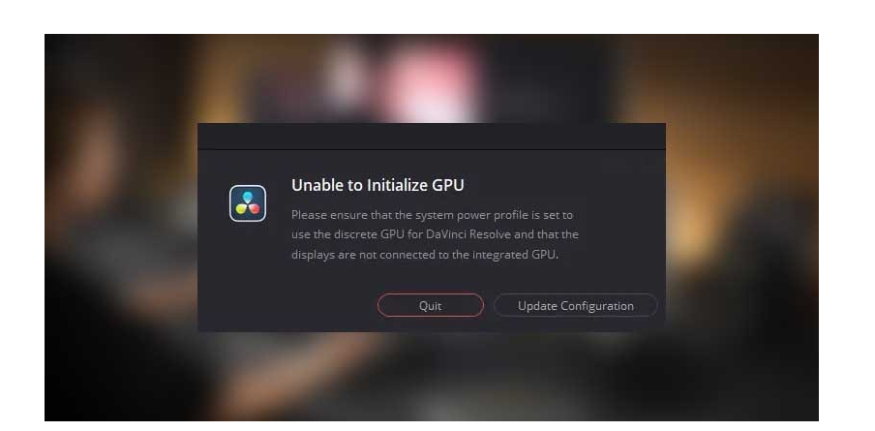
6.4. Dùng Davinci Resolve có cần card đồ hoạ rời?
Câu trả lời là “Không” nếu bạn có nhu cầu chỉnh sửa video cơ bản chất lượng HD trở xuống vì Davinci Resolve có thể sử dụng card đồ họa tích hợp trên laptop hoặc máy tính để bàn của bạn để xử lý video.
Câu trả lời là “Có” nếu bạn có nhu cầu làm việc, chỉnh sửa video độ phân giải cao (4K trở lên) hoặc thực hiện các thao tác nặng như chỉnh màu và thêm hiệu ứng đặc biệt, render video,... Để sử dụng DaVinci Resolve hiệu quả, bạn nên trang bị card đồ họa rời cho máy tính từ NVIDIA (dòng GTX, RTX) hoặc AMD Radeon, với VRAM tối thiểu 4GB.
6.5. Davinci Resolve hay Premiere dễ dùng hơn?
DaVinci Resolve được đánh giá cao là có giao diện thân thiện, nhưng so với giao diện Adobe Premiere thì vẫn phức tạp hơn. Phần mềm có nhiều module chuyên biệt như Fusion, Fairlight và đặc biệt là công cụ chỉnh màu cực kỳ mạnh mẽ, phù hợp cho những ai muốn khai thác sâu hơn các tính năng nâng cao trong sản xuất video. Nó là lựa chọn tốt cho người dùng chuyên nghiệp, làm phim hoặc hậu kỳ.
Trong khi đó, Adobe Premiere có giao diện trực quan, dễ sử dụng, phù hợp với người mới bắt đầu hoặc những người cần xử lý các dự án nhanh chóng. Mặc dù không có công cụ chỉnh màu mạnh mẽ như DaVinci Resolve, Premiere vẫn cung cấp nhiều công cụ giúp bạn tạo ra sản phẩm có chất lượng, màu sắc ưng ý phục vụ công việc, nhu cầu ứng dụng.
Mua DaVINCI Resolve Studio giá rẻ tại đây
Lời kết
DaVinci Resolve phiên bản miễn phí là lựa chọn lý tưởng cho những ai muốn tạo ra sản phẩm video chuyên nghiệp mà không phải đầu tư quá nhiều về mặt tài chính hay người mới bắt đầu khám phá công cụ chỉnh sửa này. Trên đây là hướng dẫn bạn cách tải Davinci Resolve miễn phí và cài đặt chi tiết, hy vọng bạn có thể thao tác dễ dàng để trang bị phần mềm cho máy tính và bắt đầu chỉnh sửa video, thước phim chất lượng phục vụ việc học và làm việc.
---------------------------------------------------
🏡 Công Ty TNHH SaDesign cung cấp phần mềm bản quyền giá rẻ chất lượng số 1 Việt Nam: Panel Retouch, Adobe Photoshop Full App, Capcut Pro, Canva Pro, Google Drive, Office 365, Retouch4me, Windows 10/11, Youtube Premium, Spotify Premium, Zoom Pro, Netflix, ELSA Speak...
🎯 Sản phẩm chính hãng, bảo hành Full thời gian, cài đặt miễn phí, hỗ trợ tận tình chu đáo!
Thông tin liên hệ cài đặt và hỗ trợ
![]()
Công Ty TNHH Phần Mềm SaDesign
📞 Hotline/Zalo: 0868 33 9999
🌍 Website: https://sadesign.vn
Công Ty TNHH Phần Mềm SADESIGN
Mã số thuế: 0110083217